Bindflt.sys Pantalla Azul: Cómo Solucionarlo en 5 Pasos
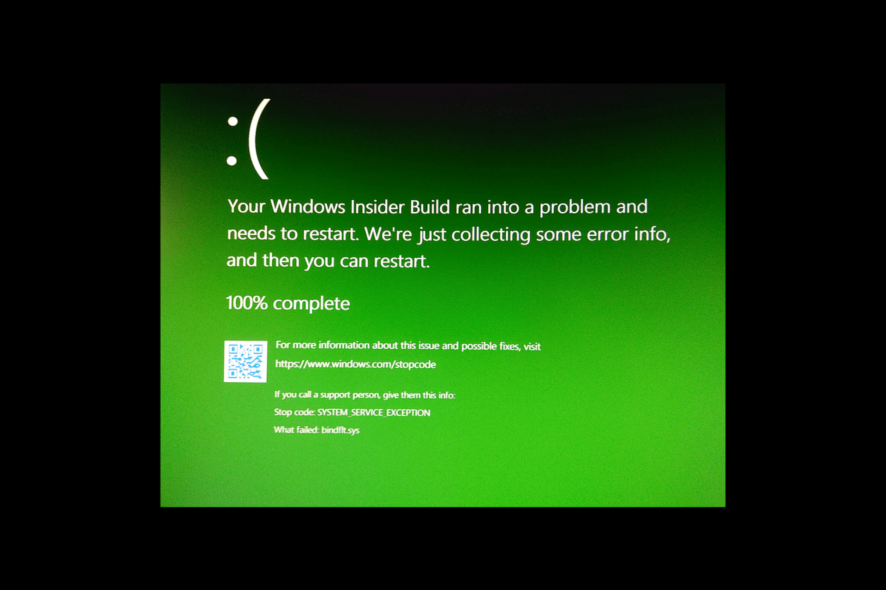 Experimentar el temido error de Pantalla Azul de la Muerte (BSoD) bindflt.sys puede ser frustrante y disruptivo para el uso de su computadora. El error está asociado con el controlador bindflt.sys.
Experimentar el temido error de Pantalla Azul de la Muerte (BSoD) bindflt.sys puede ser frustrante y disruptivo para el uso de su computadora. El error está asociado con el controlador bindflt.sys.
Bindflt es un servicio de controlador de filtro de enlace de Windows que vincula los espacios de nombres del sistema de archivos a diferentes ubicaciones y oculta el remapeo de los usuarios. Si no se inicia, puede ver un error registrado en el Visor de Eventos.
En esta guía, le mostraremos un conjunto de pasos para ayudarle a solucionar este error de pantalla azul justo después de discutir las causas del problema.
¿Qué causa el error de Pantalla Azul de la Muerte bindflt.sys?
Puede haber varias razones para este error de pantalla azul; algunas de las comunes se mencionan aquí:
- Controladores incompatibles – Si el controlador bindflt.sys u otros controladores relacionados están desactualizados o son incompatibles con su computadora, pueden desencadenar el error de BSoD. Intente actualizar sus controladores en su PC.
- Interferencias entre controladores – Los conflictos entre diferentes controladores en su máquina pueden crear inestabilidad, lo que a su vez desencadena el error de Pantalla Azul de la Muerte.
- Hardware defectuoso – Un componente de hardware que no funciona correctamente o es incompatible, como una tarjeta de red o un dispositivo USB, puede llevar a este error. Verifique el componente de hardware para asegurarse.
- Infección por malware – El software malicioso puede corromper o modificar archivos del sistema, incluidos los controladores, lo que lleva a errores de BSoD. Realice un análisis profundo utilizando una herramienta antivirus.
- Corrupción de archivos del sistema – La corrupción de archivos críticos del sistema, incluida la archivo del controlador, puede resultar de conflictos de software, apagados inapropiados o errores de disco. Ejecute un análisis SFC para reparar los archivos del sistema.
Ahora que conoce las causas del error de BSoD, sumérjase en los métodos de solución de problemas.
¿Cómo puedo solucionar el error de Pantalla Azul de la Muerte bindflt.sys?
Antes de involucrarse en pasos avanzados de solución de problemas, debe considerar realizar las siguientes verificaciones:
- Intente reiniciar su computadora.
- Asegúrese de que su Windows esté actualizado.
- Verifique los componentes de hardware para asegurarse de que todo esté en su lugar.
Si ha realizado las configuraciones, pase a los métodos detallados para encontrar soluciones.
1. Ejecute análisis SFC y DISM
-
Presione la tecla de Windows, escriba cmd y haga clic en Ejecutar como administrador.
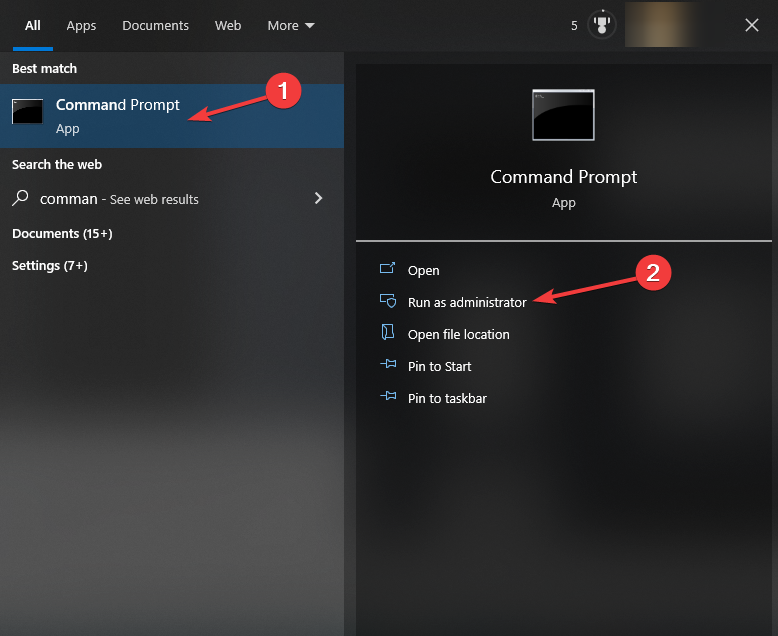
-
Escriba el siguiente comando para reparar archivos del sistema y presione Enter:
SFC /scannow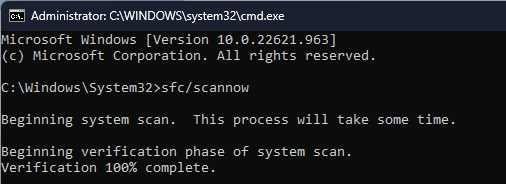
-
Una vez que se ejecute el escaneo, copie y pegue el siguiente comando para reparar los archivos de imagen del sistema operativo de Windows y presione Enter:
DISM /Online /Cleanup-Image /RestoreHealth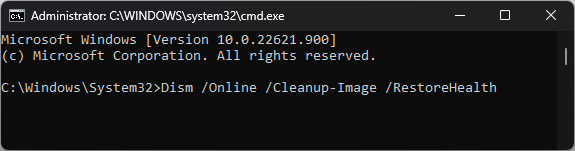
-
Espere a que se complete el comando, Windows se conectará al servidor de actualizaciones para reparar la imagen del sistema operativo de Windows. Escriba el siguiente comando y presione Enter:
sc config bindflt start= demand - Reinicie su computadora para guardar los cambios.
Además, hay otro método eficiente en caso de que los pasos no solucionaran el problema y aún reciba errores de BSoD.
Por lo tanto, puede intentar una solución de reparación del sistema de vanguardia para diagnosticar su PC y solucionar cada problema en un instante.
2. Modificar el valor de inicio para bindflt
-
Presione Windows + R para abrir el cuadro de Ejecutar.
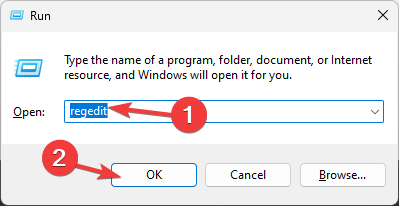
- Escriba regedit y haga clic en Aceptar para abrir el Editor del Registro.
-
Navegue a esta ruta:
Computer\HKLM\SYSTEM\CurrentControlSet\Services\bindflt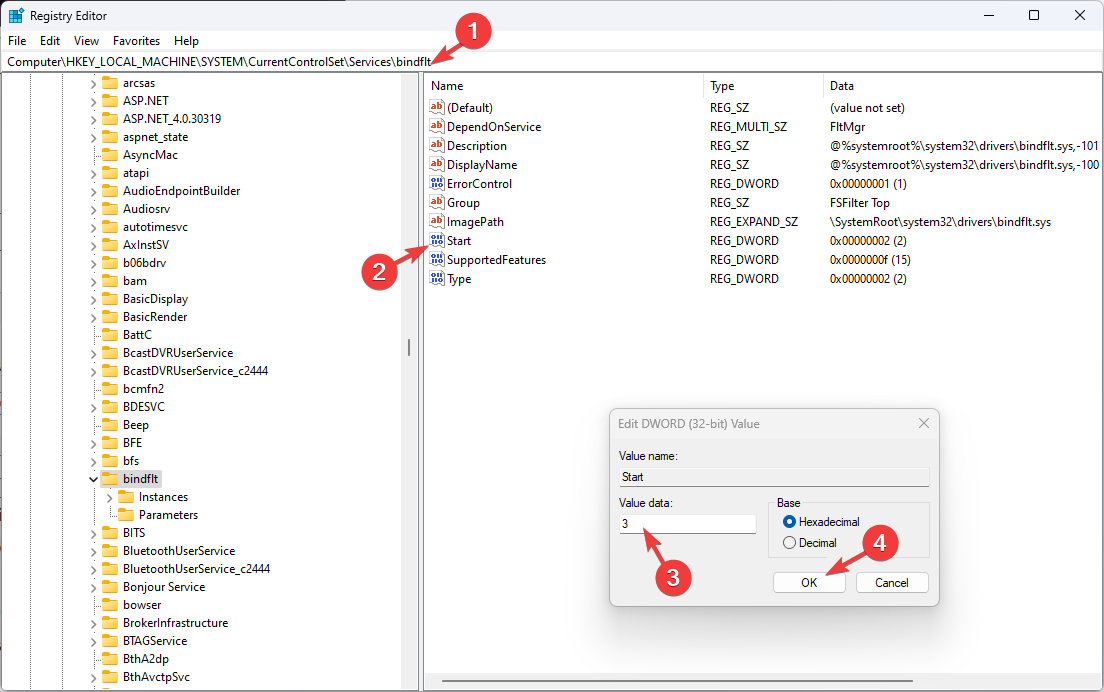
- Localice Inicio y haga doble clic en él.
- Cambie el Valor de datos a 3 para que sea Manual (Demanda).
- Reinicie su computadora para que los cambios surtan efecto. Lea más sobre este tema
- La compilación de Windows 10 19045.6156 llega a Vista previa de lanzamiento con actualización de arranque seguro
- La actualización del Martes de parches de Windows 11 corrige un molesto error en el registro del firewall
- Cómo activar Bluetooth en Windows 10
- Microsoft detalla por qué debería actualizar de Windows 10 a Windows 11
- Los usuarios de Windows 10 reciben actualizaciones de seguridad gratuitas por un año, la inscripción ahora está abierta
3. Desactive funciones de Activar o desactivar características de Windows
-
Presione la tecla de Windows, escriba panel de control y haga clic en Abrir.
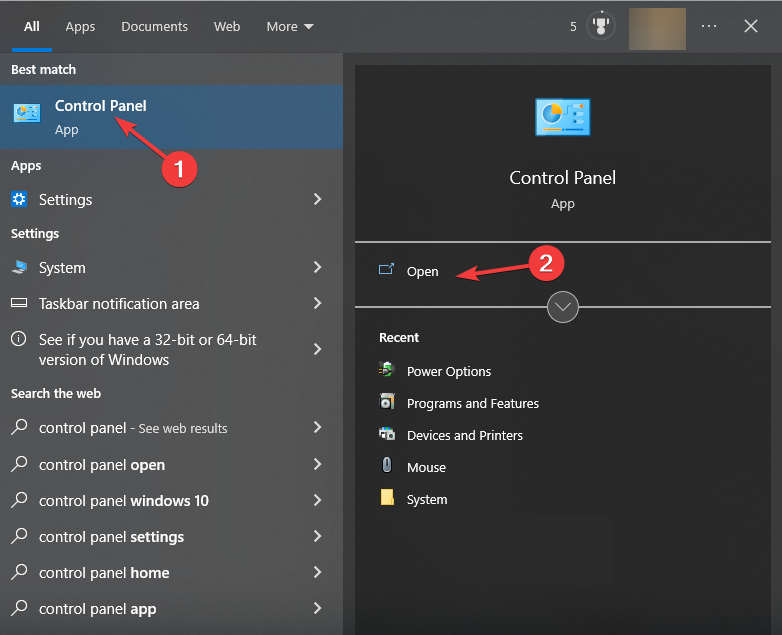
-
Seleccione Categoría como Ver por y haga clic en Programas.
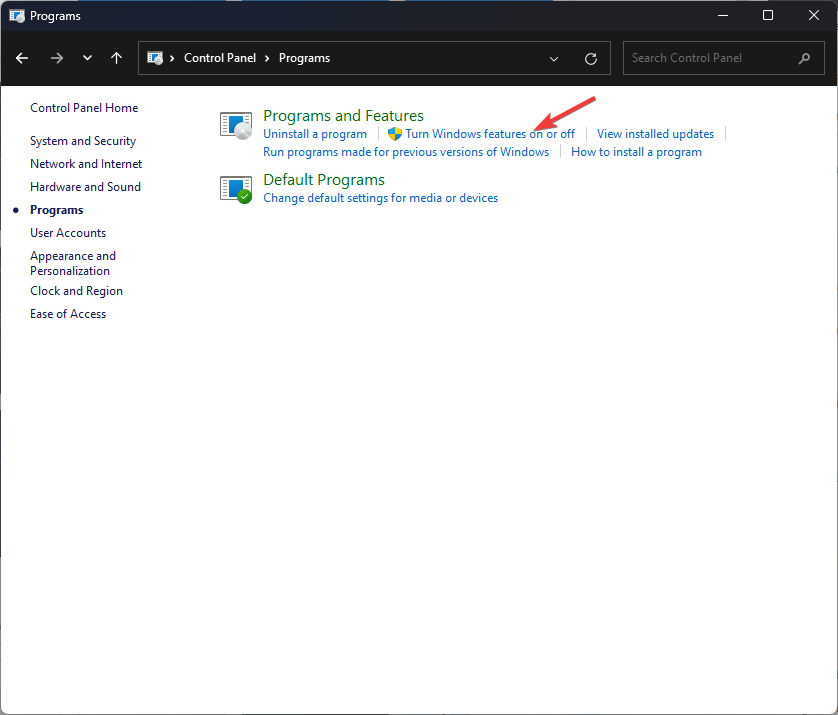
- En Programas y características, haga clic en Activar o desactivar características de Windows.
-
Retire la marca de verificación junto a Windows Sandbox, luego haga clic en Aceptar.
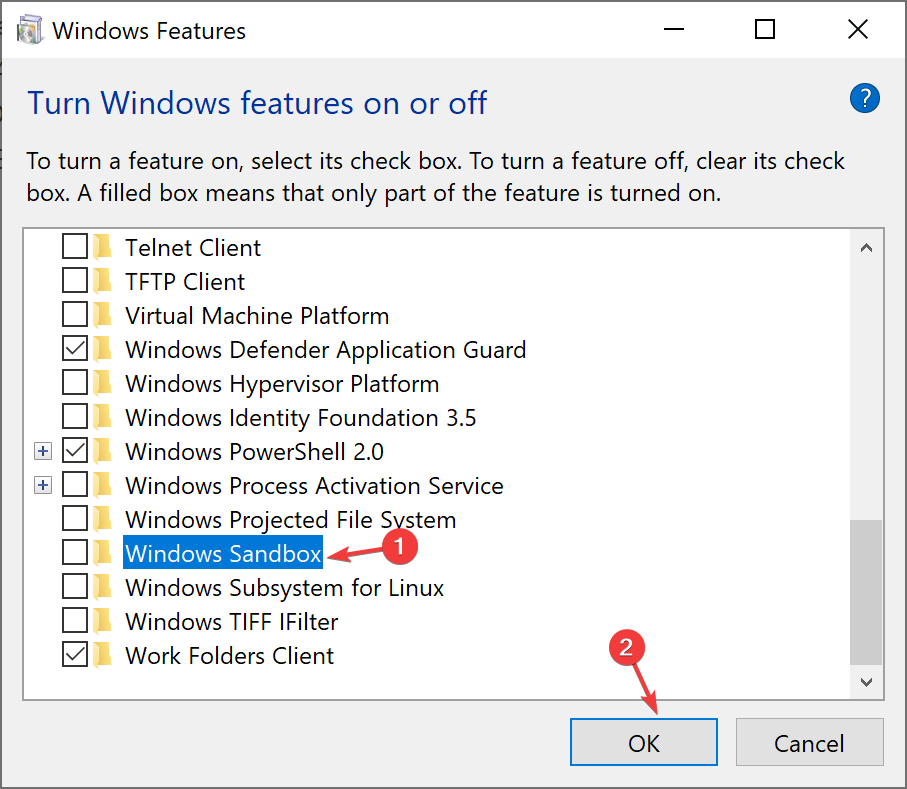
-
Ahora haga clic en Reiniciar ahora para guardar los cambios en su computadora.
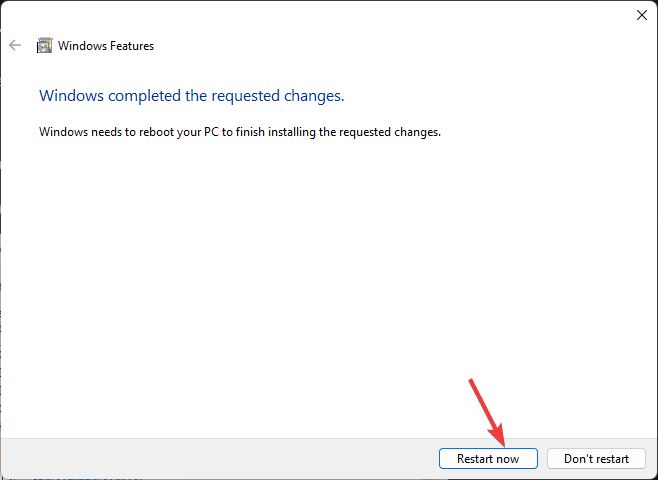
-
Abra Activar o desactivar características de Windows nuevamente y retire la marca de verificación junto a Hyper V.
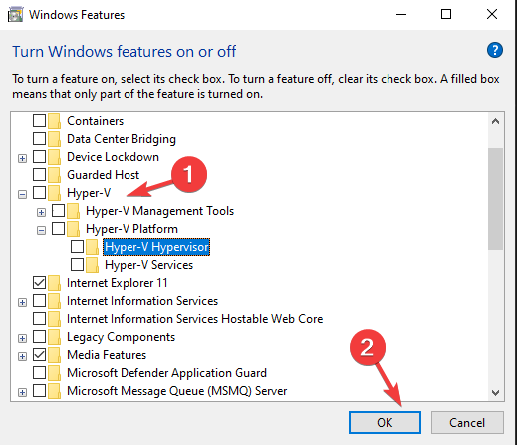
- Haga clic en Aceptar y se realizarán los cambios.
-
Ahora, haga clic en Reiniciar ahora para guardar los cambios en su computadora.
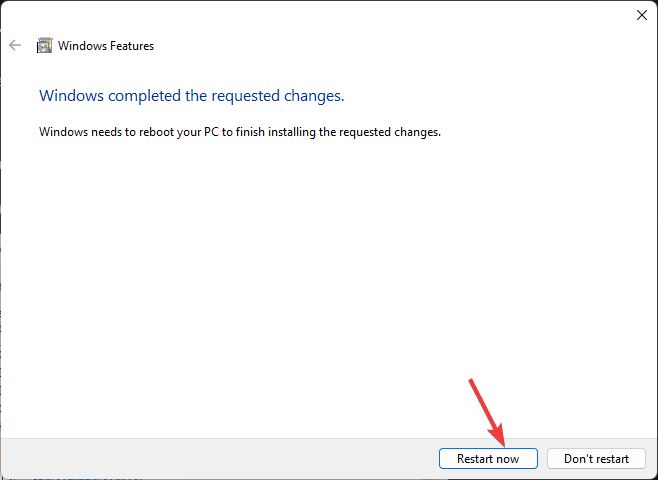
4. Desactive temporalmente la aplicación de Seguridad de Windows
-
Presione la tecla de Windows, escriba seguridad de Windows y haga clic en Abrir.
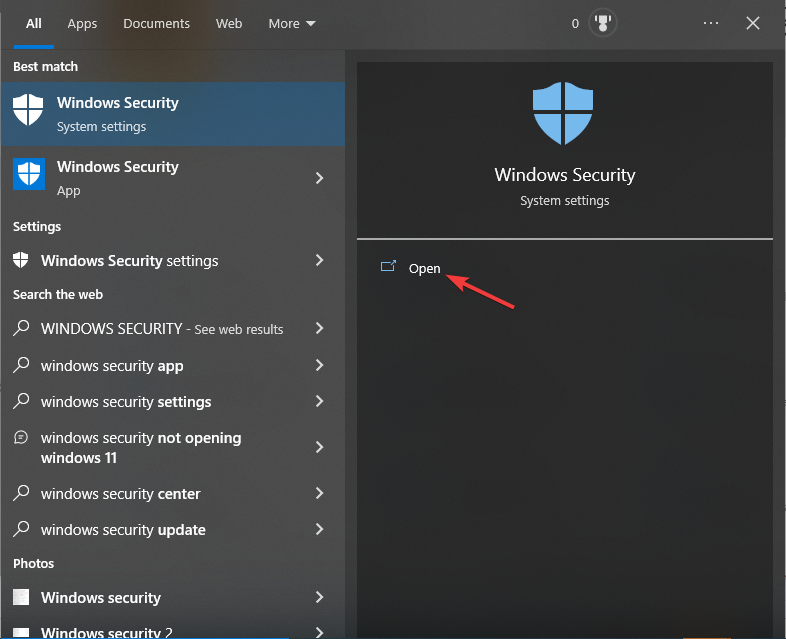
-
Haga clic en Protección contra virus y amenazas y haga clic en Administrar configuraciones.
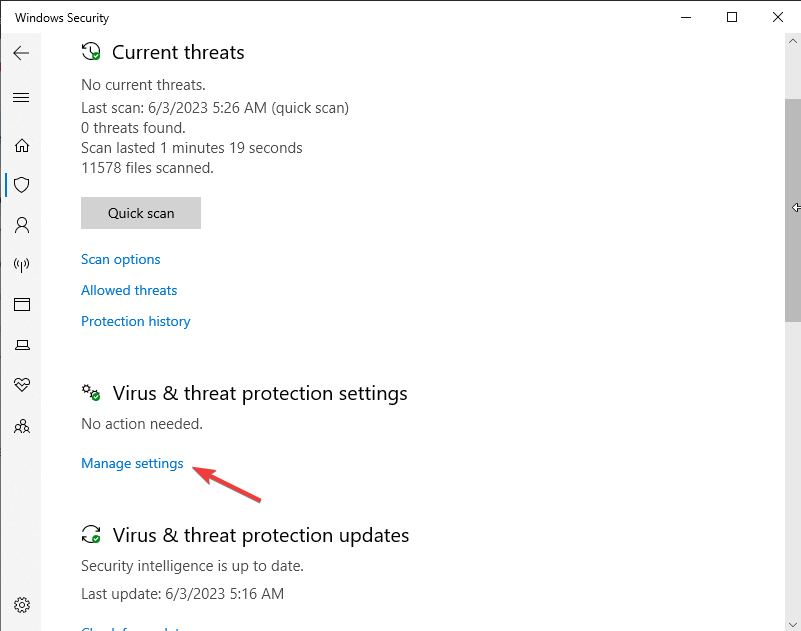
-
Bajo Protección en tiempo real, apague el interruptor para desactivar temporalmente el antivirus.
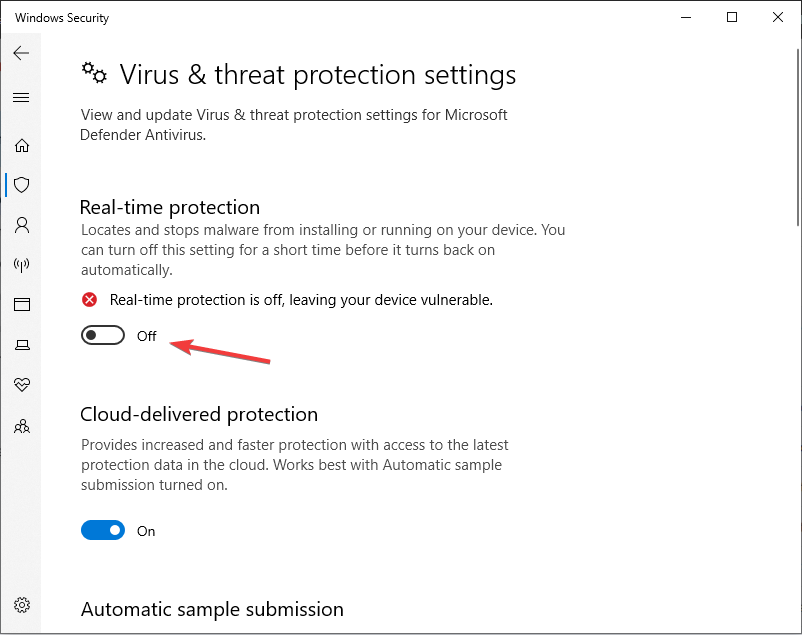
La Seguridad de Windows estará activa una vez que reinicie su computadora.
5. Realice un chequeo de disco
-
Presione Windows + E para abrir la ventana de Explorador de archivos.
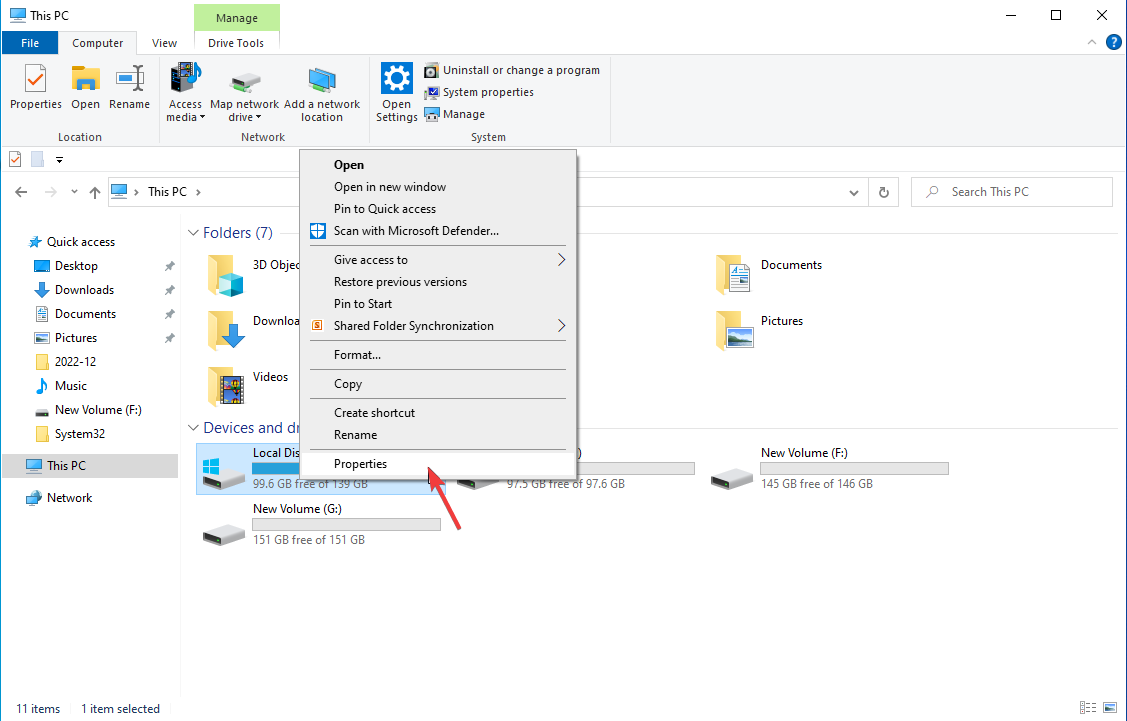
- Vaya a Este PC, luego haga clic derecho en la unidad del sistema y seleccione Propiedades.
-
Cambie a la pestaña Herramientas, seleccione Verificación de errores y haga clic en Comprobar.
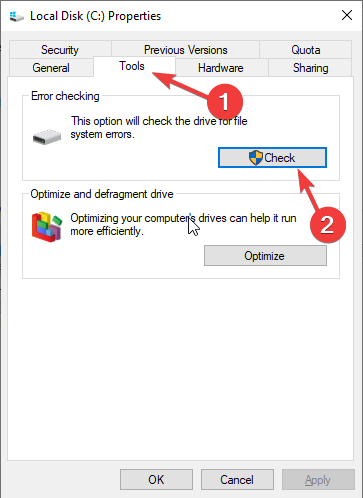
-
Haga clic en Explorar unidad.
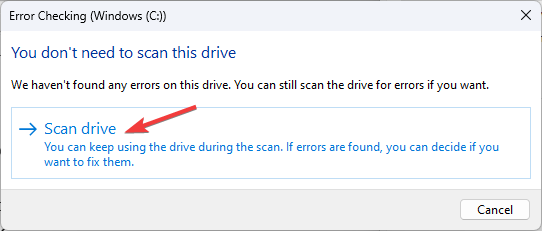
La herramienta escaneará los sectores defectuosos en su computadora. Si se detectan, recuerde que Windows no puede solucionarlos. Necesita usar una herramienta de terceros o realizar una instalación limpia de Windows para solucionarlo.
Siéntase libre de darnos cualquier información, consejos y su experiencia sobre el tema en la sección de comentarios a continuación.













